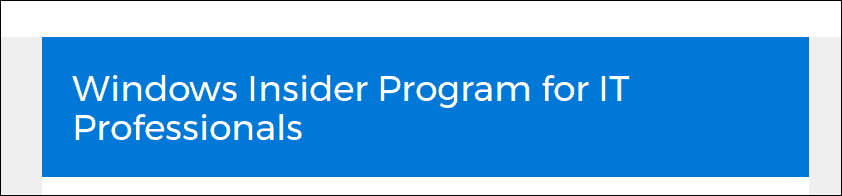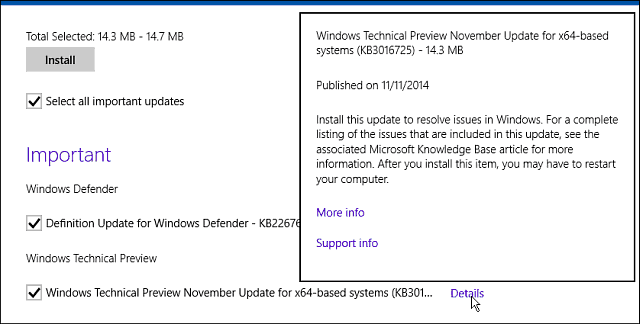Как да върнете обратно към предишната версия на Windows след актуализация
Microsoft Windows 10 Отстраняване на проблеми / / March 18, 2020
Последна актуализация на

Ако имате проблеми с новата версия на Windows 10 и нещата не работят както трябва, можете да се върнете към предишната работна версия.
Тъй като много хора имат проблеми от последния цикъл на актуализиране с Windows 10 1803 април актуализация, решихме, че има смисъл да прегледаме как да се върнете към предишната версия на Windows, където нещата работят за вас. Възможността за връщане е част от Windows 10, тъй като беше пусната за първи път през 2015 г. По онова време трябваше много потребители връщане на Windows 10 до Windows 7 или 8.1 - така че, въпреки че може да е рядко, знанието как да се върнете към предишна компилация е ценно.
Отмяна на Windows 10 към предишната версия
За да започнете главата Настройки> Актуализация и защита> Възстановяване или просто използвайте клавишната комбинация Windows Key + I. Кликнете върху бутона „Първи стъпки“ под секцията „Върнете се към предишната версия на Windows 10“.
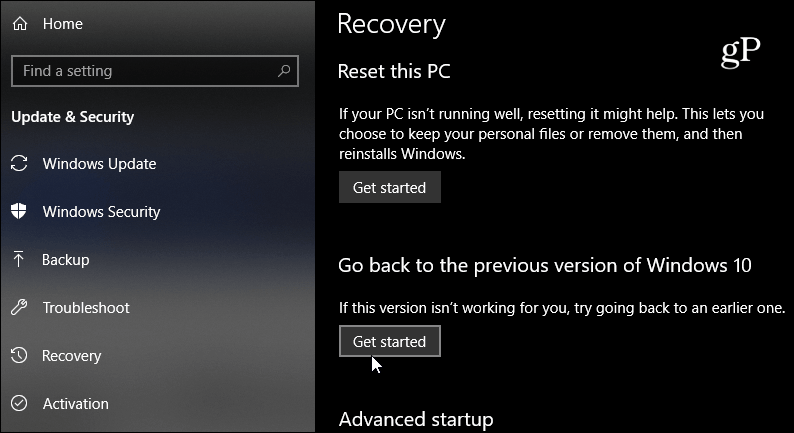
Изчакайте няколко момента, докато Windows събере необходимите данни и тогава ще трябва да изберете причината да се върнете назад. Можете да включите и конкретни проблеми, които имате с новата версия.
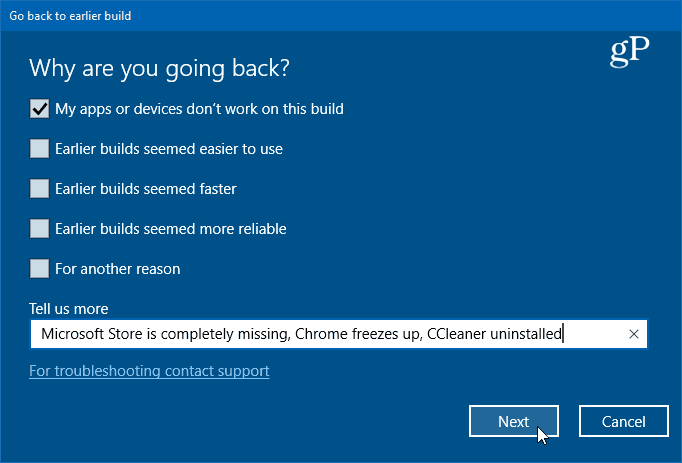
Останалата част от процеса е само въпрос на щракване през някои екрани на съветника. Първо, тя ще ви предложи да опитате първо актуализациите на Windows. След това ще изброява неща, които трябва да знаете, като например, че ще трябва да преинсталирате някои приложения и промените в настройките ще трябва да бъдат пренастроени. Той ще ви каже да имате архивирани важни данни и да сте сигурни, че знаете вашите идентификационни данни за вход.
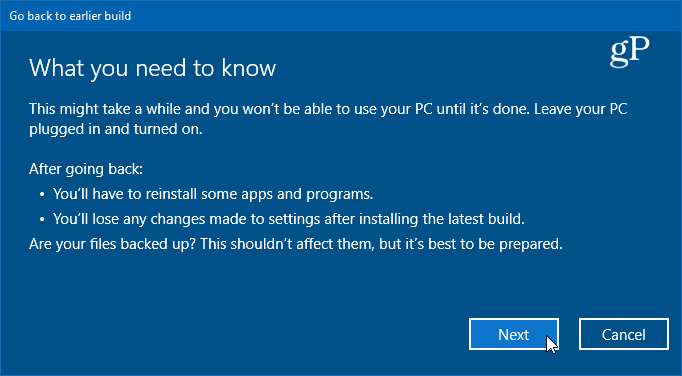
Когато възстановяването започне, ще получите поредица от системни съобщения, които ви уведомяват за напредъка на връщането и системата ви ще се рестартира няколко пъти по време на процеса. Времето, което отнема, ще варира в зависимост от вашата система. След завършване на връщането и влезете, ще трябва да направите някои домакински услуги, но поне ще имате работеща версия на Windows 10 отново.
Microsoft третира Windows 10 като услуга, а актуализациите и основните ъпгрейди на функции се случват с бързи темпове. В момента компанията е на цикъл от две основни актуализации на функциите всяка година. Една през пролетта и една през есента. И процесът все още не е усъвършенстван - което беше съвсем очевидно с тази най-нова Актуализация за април 2018 г.. Ако системата ви е настроена за автоматични актуализации, може да откриете, че вашият компютър е актуализиран до следващата версия и нещата просто не работят. Хубавото е, че компанията е включила опцията Rollback, така че можете да се върнете към версията, която работеше.
Имайте предвид, че можете да избегнете обновяването на вашия компютър, като промените няколко настройки. За повече информация за това, прочетете нашата статия за това забавяне или отлагане на актуализациите на функциите на Windows 10. Ако използвате Windows 10 Pro, можете да ги забавите до цяла година, докато все още получавате критичните пачове за сигурност за вашата система. Ако използвате Windows 10 Home, можете също така напълно да блокирате актуализацията.